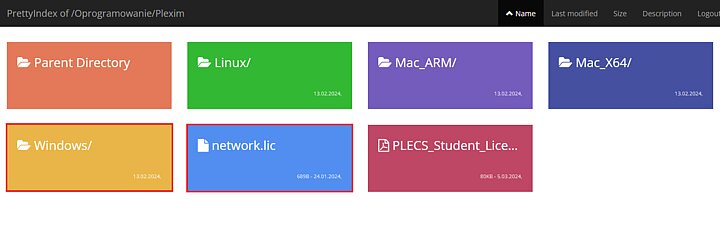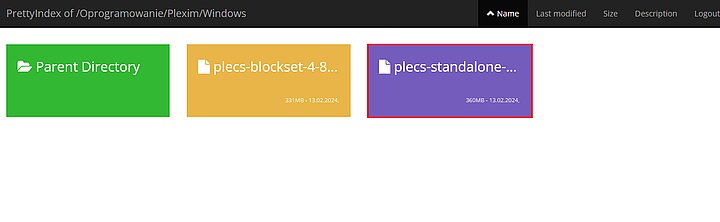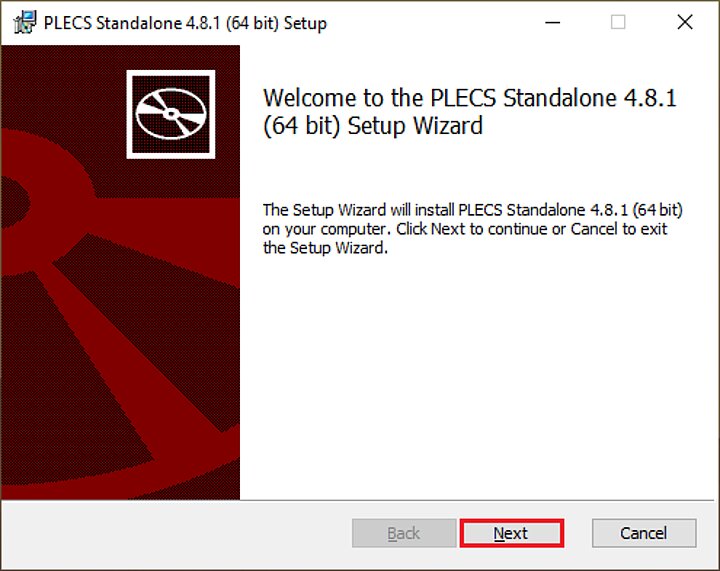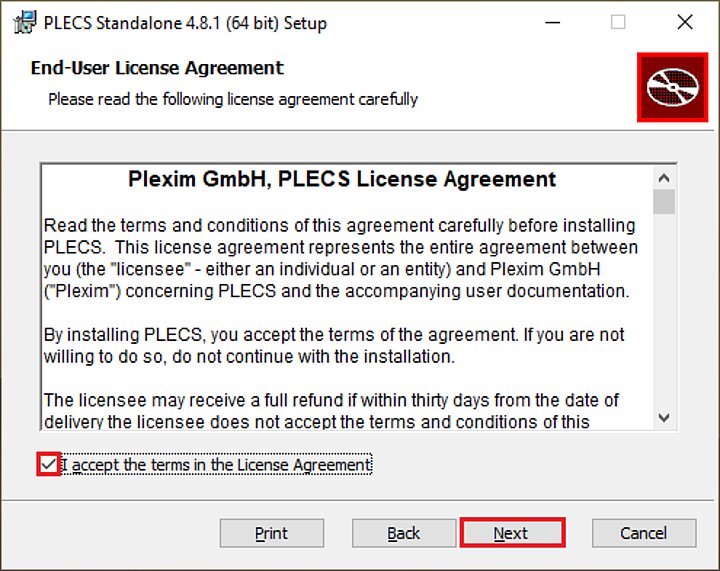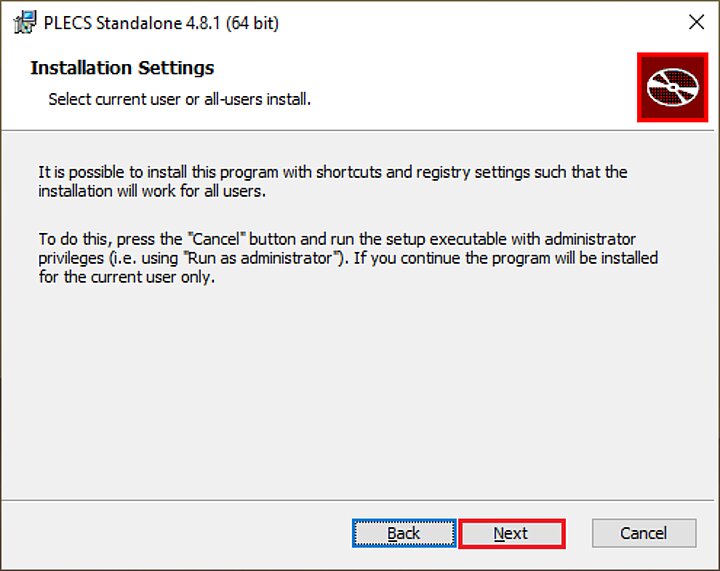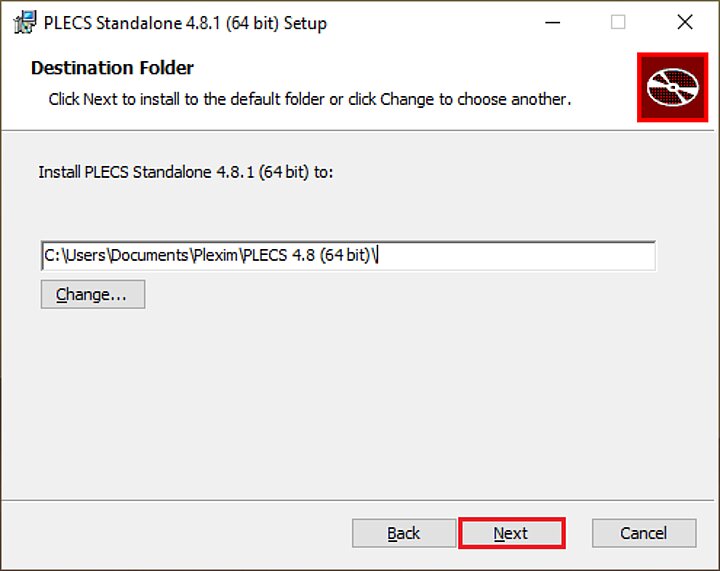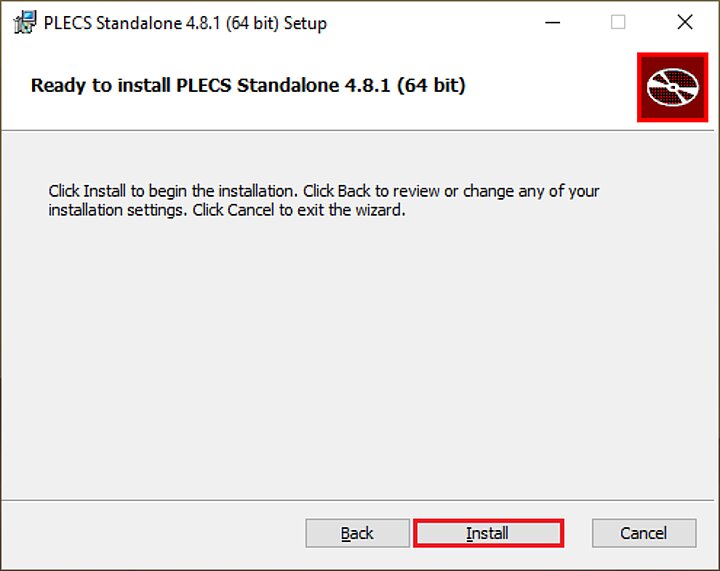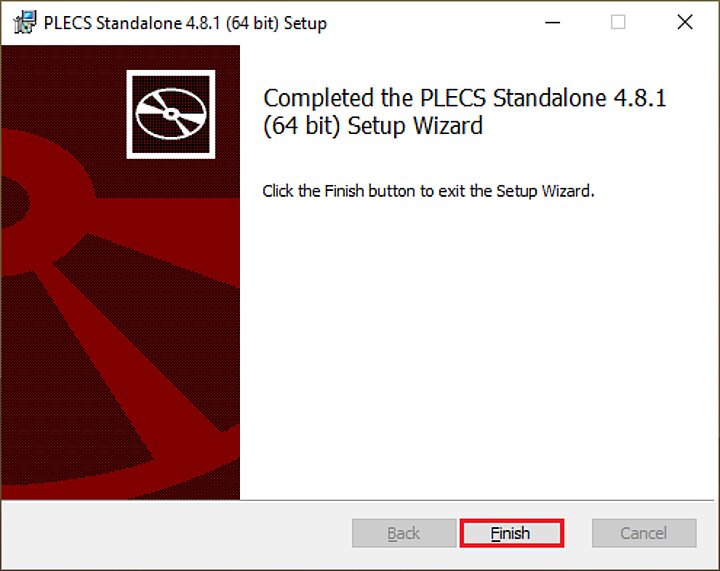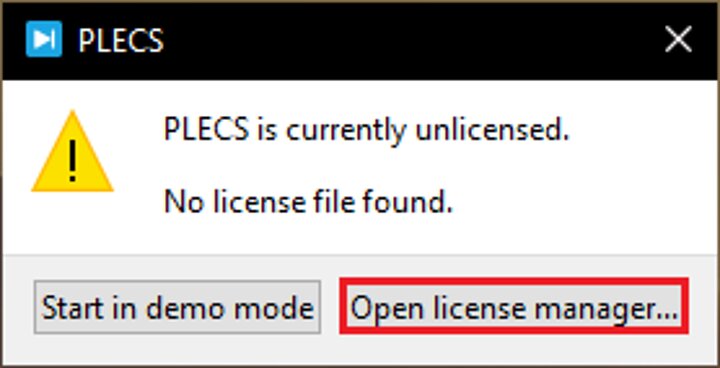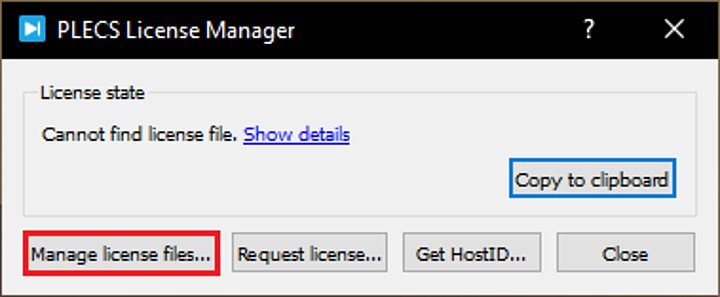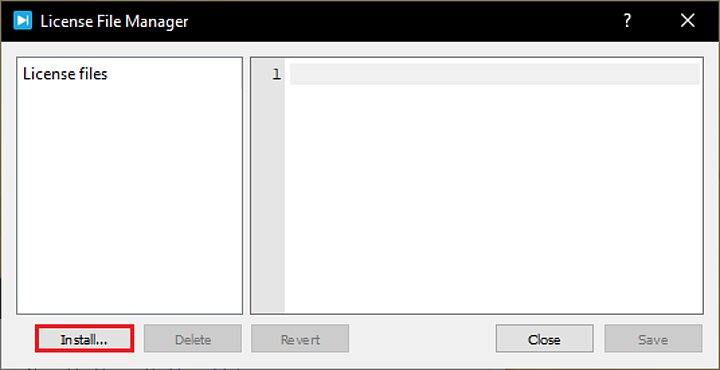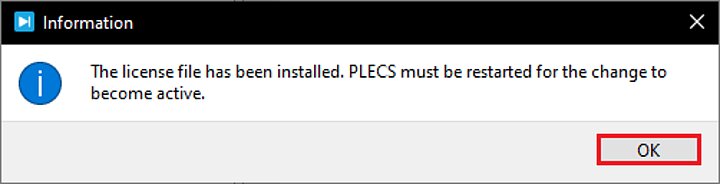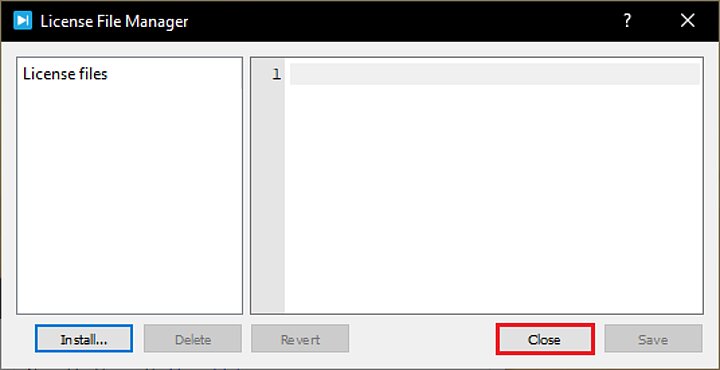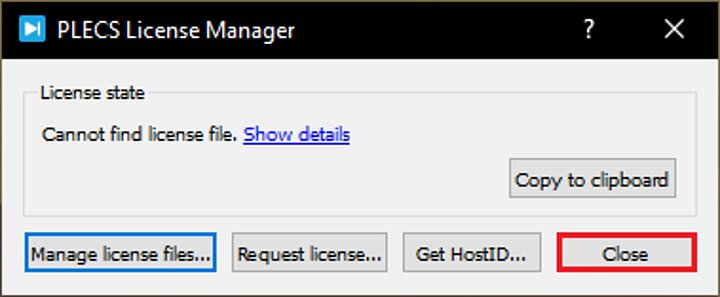Dzięki polityce licencjonowania akademickiego Plexim zapewnia pracownikom uczelni wyższej dostęp do licencji studenckich PLECS.
Plexim oferuje również bezpłatne licencje studenckie na prywatne komputery studentów.
Licencje studenckie PLECS są w pełni funkcjonalne, ważne przez rok i kwalifikują się do bezpłatnych aktualizacji oprogramowania. Ponieważ PLECS jest powiązany z HostID i nazwą użytkownika komputera studenta, licencja będzie działać lokalnie i nie wymaga połączenia sieciowego.
Pliki instalacyjne można pobrać ze Strony CRI. Dla każdego systemu operacyjnego udostępnione są dwie wersje plików instalacyjnych:
- standalone - niezależne oprogramowanie w pełnej wersji,
- blockset - jako dodatek do oprogramowania MATLAB.
Licencja studencka PLECS podlega następującym ograniczeniom:
- Prowadzący zajęcia może używać jednej licencji studenckiej na swoim własnym komputerze.
- Licencja może być używana wyłącznie do nauczania i instruktażu w klasie.
- Licencję studencką można przypisać do komputera osobistego studenta wyłącznie w związku ze spersonalizowaną nazwą użytkownika pasującą do konkretnego studenta.
- Każdą licencję studencką PLECS można zainstalować tylko na jednym wyznaczonym komputerze. Dostęp do PLECS poprzez zdalne sesje terminalowe jest niedozwolony.
- Licencja studencka może być wykorzystywana wyłącznie do prac związanych z nauczaniem w i/lub działalnością badawczą.
- Wyraźnie zabrania się wykorzystywania licencji studenckiej do jakichkolwiek innych celów, w tym do prowadzenia studiów podoktorskich badań i działalności komercyjnej.
Pełna treść Warunków Licencji Studenckiej PLECS w załączniku: „PLECS Student Licensing Terms and Conditions”.
- Wejdź na Stronę CRI i pobierz plik o nazwie "network.lic", a następnie otwórz folder o nazwie "Windows".
- Zapoznaj się z warunkami licencji, zaznacz opcję "I accept the terms in the License Agreements", potem kliknij przycisk "Next".
- W Natępnym kroku zakończ proces instalacji przyciskiem "Finish". Okno automatycznie zostanie zamknięte.
- Odszukaj Program PLECS w wyszukiwaniu na pasku menu i otwórz go. Pojwi się okno w którym wybierz opcję "Open license manager...".